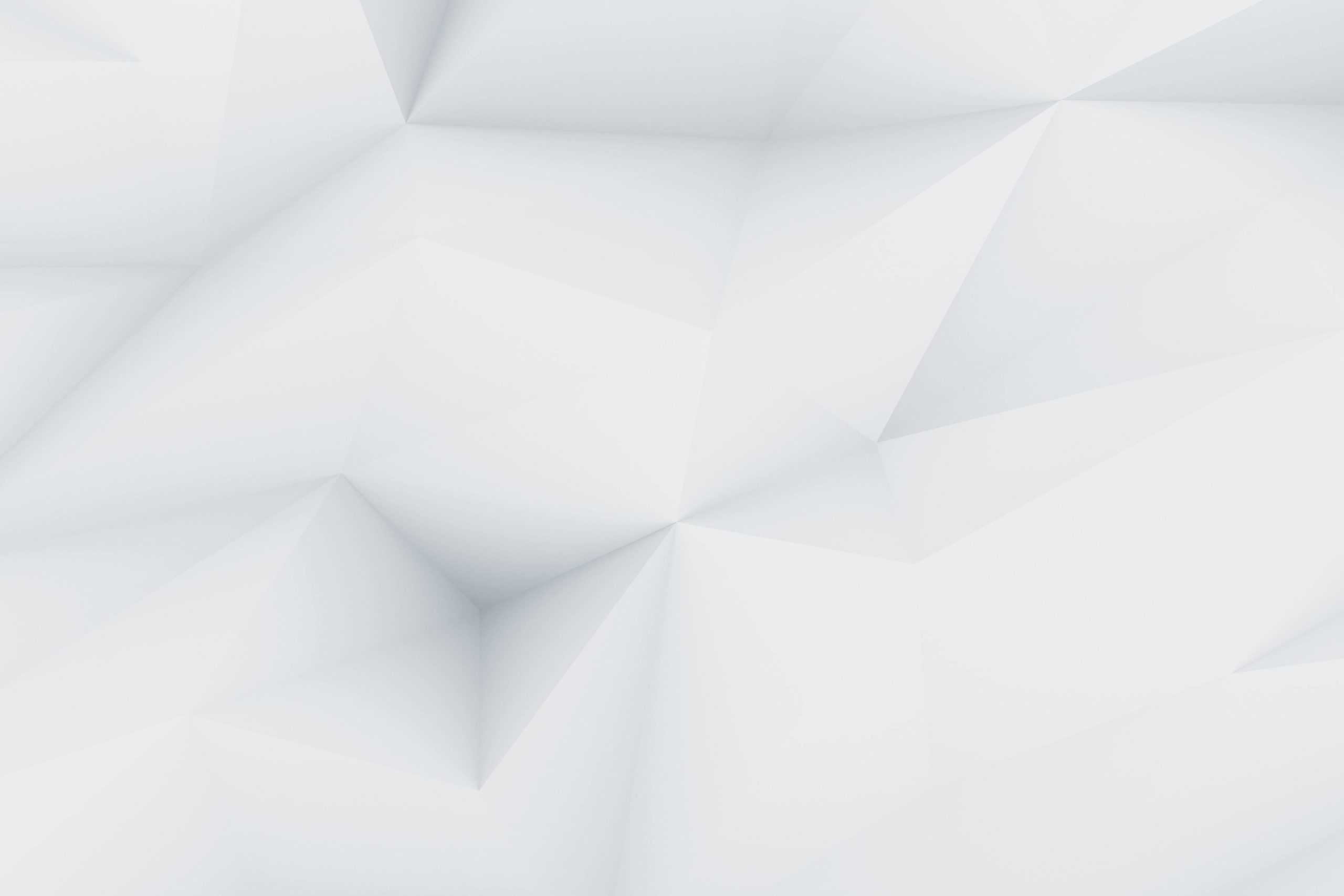¿Por qué pagar por iCloud cuando tienes tu propio iCloud personal en casa?
Las suscripciones serán la muerte de nuestra civilización. Imagina no poder ‘poseer’ algo porque una empresa sólo te permite alquilarlo. No eres dueño de las películas que pagas en Netflix, no eres dueño de la música que pagas en Spotify y no puedes ser dueño del almacenamiento en la nube porque, aunque compres 500 GB de espacio, simplemente lo alquilas en un servidor en la nube en algún lugar. Este extraño acuerdo ha provocado el auge de los dispositivos NAS (Network-Attached Storage) personales, en los que la gente opta por simplemente CONSTRUIR sus propios dispositivos de almacenamiento en la nube en lugar de pagar a Apple, Google o Microsoft por ellos. Las ventajas de un NAS son muchas: no tiene que pagar cuotas mensuales, su disco en la nube es privado, por lo que no tiene que preocuparse de que pirateen Google o Apple y filtren sus datos, pero lo más importante es que puede almacenar y acceder a los archivos de su NAS desde cualquier lugar. Utilícelo para hacer copias de seguridad de su teléfono o portátil, para almacenar y ver vídeos, o incluso para crear su propia biblioteca de música y películas en streaming.
Diseñador: Frank Bernhardt

Si lo que quieres es comprar un NAS, hay bastantes en el mercado, pero si lo que quieres es construirlo tú mismo, Frank Bernhardt ha conseguido montarlo utilizando un módulo Raspberry Pi 4, algunos componentes adicionales y una carcasa impresa en 3D. Todo el proceso está disponible en Instructables para que cualquiera pueda verlo y hacerlo, aunque sin duda necesitarás algunos conocimientos técnicos para ponerlo en marcha.

El NAS de Bernhardt funciona con un módulo Pi4 conectado a un SSD. Toda la carcasa está impresa en plástico, con inserciones metálicas para atornillar el NAS. En lugar de simples LED de estado, Bernhardt incluso ha colocado una pantalla funcional en la parte frontal que muestra mensajes y la hora del día cuando está inactivo.

Una de las principales consideraciones de este proyecto es el diseño de la carcasa. La carcasa tenía que cumplir varias especificaciones: debía permitir el acceso a los conectores de alimentación y de red desde la parte trasera y mantener los conectores USB en el interior para lograr una estética limpia. El uso de insertos roscados de latón fundido garantizaba su durabilidad, y su tamaño compacto permitía imprimirla en un lecho de impresora 3D estándar de 200 x 200 mm. El diseño evita el habitual desplazamiento de 90 grados de los conectores típico de las carcasas de Raspberry Pi, lo que agiliza la gestión de los cables. Además, la carcasa no requiere refrigeración activa, lo que reduce el ruido y la hace adecuada para unidades SSD.


Estos son los materiales y componentes utilizados en toda la construcción:
Dispositivos de computación y almacenamiento
- Raspberry Pi 4 o 5 con fuente de alimentación, 2 GB de RAM son suficientes
- Tarjeta micro SD de 32 GB, se recomienda SanDisk Extreme PRO
- Uno o dos discos duros 2.5″ SATA, SSD recomendado
- Uno o dos adaptadores de USB 3.0 a SATA, se recomiendan adaptadores Sabrent
Software
- Imagen del sistema operativo Raspberry Pi (Pi OS Lite, 64 bits sin escritorio).
- Software NAS para Raspberry Pi OS, openmediavault recomendado
Componentes
- 10 insertos roscados de latón M3
- 10 tornillos M3x5 (4 más para la segunda unidad de disco duro)
- 4 x M2.5 insertos roscados de latón
- 4 tornillos de M2,5×6
- 4 tornillos de cabeza avellanada M3x6
- 1 x Módulo Keystone RJ45 Cat 6
- 1 x cable de conexión RJ45 Cat 6 (no importa la longitud ni el color)
- 1 x Conector USB tipo C macho para soldar
- 1 x USB tipo C hembra conector jack 2 pin con alambre
- 1 x SH1106 1.3″ OLED módulo I2C 128X64 4 pin
- 1 x cable de 4 pines con conectores hembra Dupont, de fabricación propia o ya preparados
- Algo de filamento PLA para tu impresora con los colores que prefieras.


La impresión de la carcasa implicó la creación de cuatro partes principales: la bandeja, el soporte del dispositivo, la tapa lateral y un soporte opcional. La bandeja requiere estructuras de soporte para las aberturas de los conectores y la ventana de visualización, que se pueden generar utilizando software de corte. El rack sujeta la Raspberry Pi y los discos duros, garantizando que los componentes estén bien montados. El montaje del rack con la Raspberry Pi y los discos duros requirió precisión, sobre todo al fundir los insertos roscados de latón con un soldador.

La siguiente fase consistió en instalar el sistema operativo Raspberry Pi y configurar la red. Utilizando el Raspberry Pi Imager, Bernhardt instaló Raspberry Pi OS Lite (64-bit) en una tarjeta micro SD. Durante este proceso se configuraron ajustes esenciales como el nombre de host, el nombre de usuario, la contraseña y la habilitación SSH. La asignación de una dirección IP estática al NAS garantizó un acceso constante a la red, ya fuera a través del Raspberry Pi OS, openmediavault o un servidor DHCP, con una provisión de parches regulares y actualizaciones de seguridad.
Tras la configuración del software, la atención volvió a centrarse en el hardware. La conexión de alimentación USB-C y la instalación de la pantalla OLED fueron pasos fundamentales. La toma USB-C se soldó dentro de la carcasa por falta de espacio. La pantalla OLED, utilizada para las actualizaciones de estado, era delicada y debía instalarse sin doblarla. Fue esencial conectar correctamente la pantalla a los pines GPIO de la Raspberry Pi, asegurándose de que las configuraciones de los pines coincidieran correctamente.

Para la conexión de red, un módulo keystone simplificó la conectividad y las futuras actualizaciones. Conectando un cable de interconexión y un módulo keystone dentro de la carcasa, el puerto LAN era fácilmente accesible y se podía utilizar con los modelos Raspberry Pi 4 y 5. Este enfoque modular facilita el mantenimiento y la instalación. Este enfoque modular facilita el mantenimiento y las actualizaciones, garantizando la longevidad de la configuración del NAS.

Una vez finalizado el montaje del hardware, se instaló el software de la pantalla OLED. Un script de Python muestra varias métricas del sistema en la pantalla OLED. El script se ejecuta al inicio, actualizando continuamente la pantalla. Por último, se instaló el software NAS, openmediavault. Este software proporciona una interfaz web fácil de usar para gestionar el NAS, haciéndolo accesible y fácil de configurar. La instalación fue sencilla y, una vez terminada, el NAS estaba listo para su uso, con unos encomiables 500 GB de almacenamiento.
Bernhardt’s Raspberry Pi NAS requirió un poco de experiencia técnica, pero el proceso resultó MUCHO más barato que gastar cientos en un NAS ya hecho. Si estás buscando un buen proyecto para el verano, también puedes construir tu propio NAS Raspberry Pi siguiendo los siguientes pasos Bernhardt’instrucciones aquí.

The post Construye tu propio NAS Cloud Drive usando una Raspberry Pi 4 y una impresora 3D appeared first on Plare.